Comment copier lintégralité du lien sur Safari iPhone

Découvrez comment copier tous les liens ouverts sur Safari pour iPhone grâce à iOS 15, simplifiant le partage et l
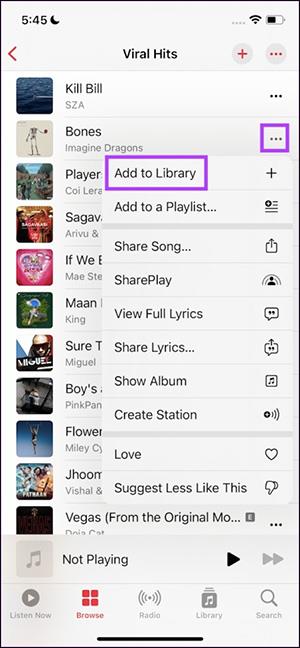
Les utilisateurs peuvent télécharger de la musique Apple Music pour l'écouter hors ligne en téléchargeant des chansons, des albums ou des listes de lecture musicales entières. Cependant, le téléchargement d'Apple Music pour une écoute hors ligne nécessite de nombreuses étapes, c'est-à-dire que vous devez ajouter la chanson à votre bibliothèque musicale, puis vous pouvez télécharger la musique. L'article ci-dessous vous guidera pour télécharger de la musique sur Apple Music pour l'écouter hors ligne.
Instructions pour télécharger des chansons sur Apple Music
Étape 1:
Tout d’abord, les utilisateurs ouvrent Apple Music, puis recherchent la chanson qu’ils souhaitent télécharger . Cliquez ensuite sur l'icône à 3 points de cette chanson, puis cliquez sur Ajouter à la bibliothèque .
Étape 2:
Cliquez ensuite sur Bibliothèque en bas de l'écran, puis cliquez sur Chansons pour afficher les chansons actuellement dans la bibliothèque musicale de votre téléphone.
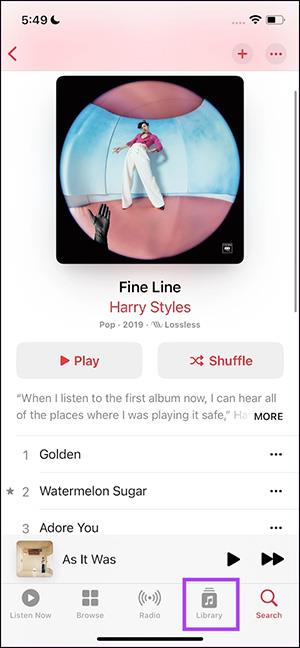
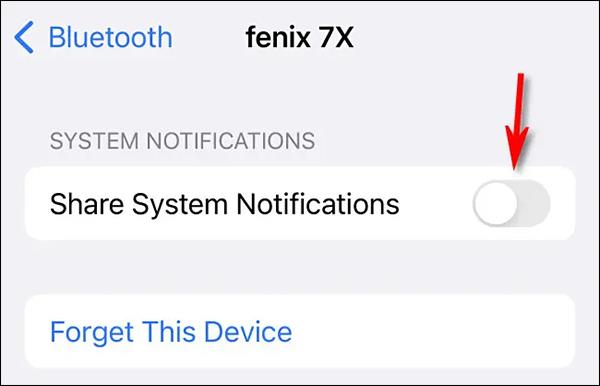
Étape 3:
L'utilisateur verra désormais la chanson qu'il a ajoutée à la bibliothèque musicale de l'iPhone. Cliquez sur l'icône à 3 points de cette chanson, puis cliquez sur l'option Télécharger dans le menu affiché pour télécharger cette chanson.
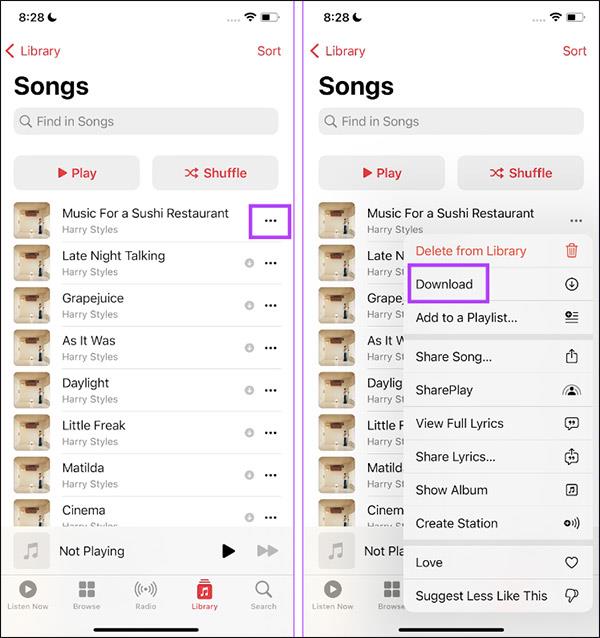
La chanson résultante sera téléchargée dans votre bibliothèque musicale et enregistrée dans la section Chansons afin que nous puissions écouter de la musique hors ligne à tout moment.
Comment télécharger des albums de musique sur Apple Music
Étape 1:
Vous ouvrez l'album de musique sur Apple Music que vous souhaitez télécharger. Cliquez ensuite sur l'icône plus pour ajouter cet album à votre bibliothèque Bibliothèque.
Cliquez ensuite sur l'icône de téléchargement pour télécharger cet album.
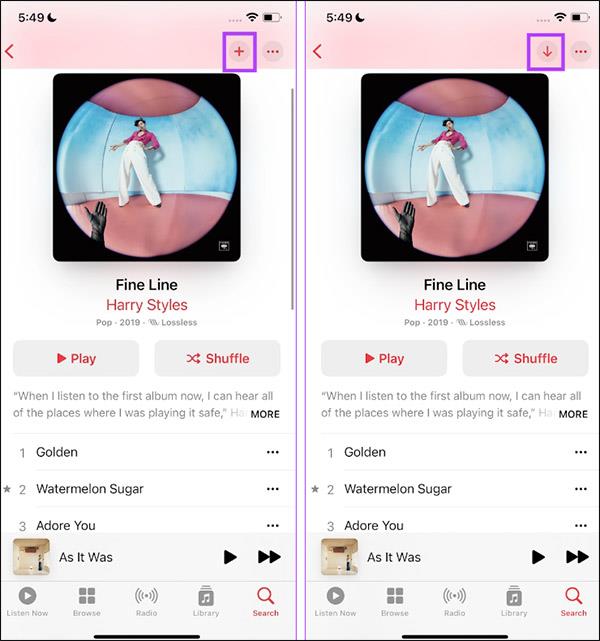
Étape 2:
Cliquez sur Bibliothèque puis cliquez sur Albums pour afficher les albums que vous avez enregistrés dans votre bibliothèque musicale sur votre téléphone.
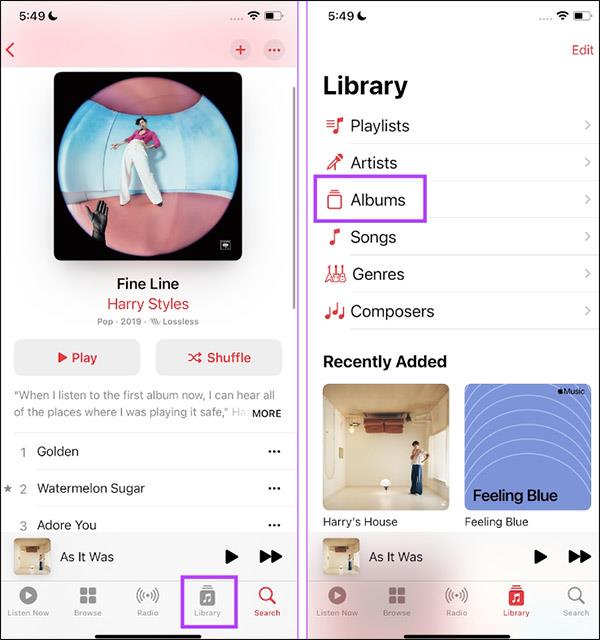
En conséquence, vous verrez l'album de musique que vous avez téléchargé sur votre iPhone.
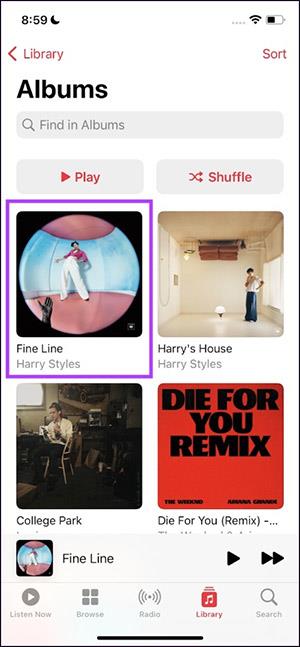
Comment télécharger de la musique d'Apple Music sur votre ordinateur (Mac et Windows)
Si de la musique est enregistrée dans votre bibliothèque, il est simple de la télécharger pour une écoute hors ligne sur votre ordinateur. Les étapes sont les mêmes pour Mac et Windows :
Encore une fois, tout comme sur les appareils mobiles, vous devez vous assurer que vous disposez de suffisamment d’espace sur le disque dur pour le téléchargement.
Comment supprimer de la musique téléchargée sur Apple Music
Étape 1:
Sur l'interface Apple Music, cliquez sur Bibliothèque puis sélectionnez Téléchargé .
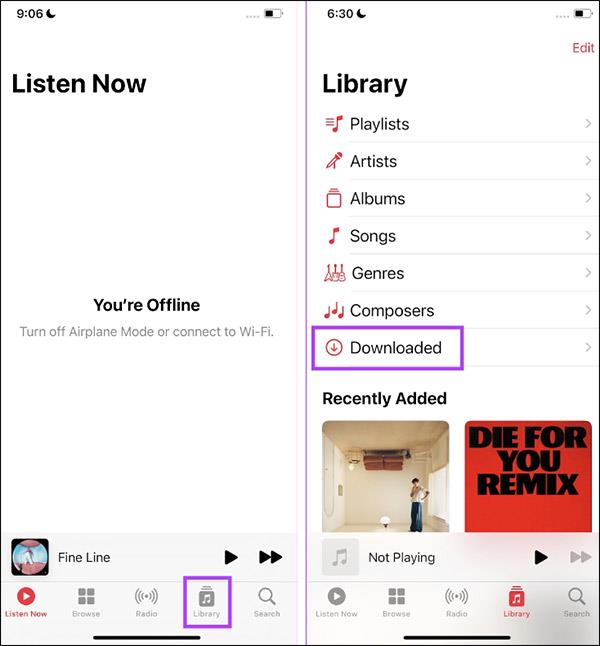
Étape 2:
Cliquez maintenant sur la section Album, Playlist ou Song pour supprimer le contenu que vous avez téléchargé. Dans l'interface suivante, nous cliquons sur l'icône à 3 points et sélectionnons Supprimer .
Enfin, sélectionnez Supprimer les téléchargements pour le supprimer.

Avantages du téléchargement de musique depuis Apple Music pour une écoute hors ligne
La principale raison de télécharger de la musique est d’économiser sur vos données mobiles. Cela signifie que la musique est enregistrée sur votre appareil et que vous n'aurez plus besoin de la diffuser. Avec Apple Music, vous pouvez afficher, télécharger et supprimer de la musique pour une utilisation hors ligne.
Même si les téléchargements occupent de l'espace sur votre téléphone, vous pourrez y accéder lorsque vous ne parvenez pas à vous connecter à Internet, afin de pouvoir continuer lorsque vous vous trouvez dans un endroit éloigné où le signal est problématique. De plus, vous pouvez gérer et optimiser votre mémoire en définissant un seuil de mémoire minimum.
Ci-dessus se trouve un guide simple et rapide pour télécharger vos morceaux préférés et même des collections musicales entières sur votre appareil. Qu'il s'agisse de sauvegarder des données ou de préparer de la musique en appuyant simplement sur un bouton, le téléchargement de musique via Apple Music en vaut la peine.
Une fois la musique téléchargée, vous souhaiterez peut-être créer des listes de lecture personnalisées afin que votre bibliothèque soit aussi belle que possible.
Découvrez comment copier tous les liens ouverts sur Safari pour iPhone grâce à iOS 15, simplifiant le partage et l
Découvrez comment désactiver la caméra sur iPhone ou iPad grâce à la fonctionnalité Screen Time. Protégez votre vie privée et gérez vos applications facilement.
Apprenez à utiliser la fonctionnalité « Écouter la page » de Safari sur iPhone et iPad pour écouter des articles facilement.
Découvrez comment créer un mémoji du Père Noël sur iPhone en utilisant des options de personnalisation innovantes et amusantes.
Apprenez à désactiver la lecture automatique des vidéos sur Safari iPhone. Cet article vous fournit des étapes claires et utiles pour configurer cette option.
Découvrez comment atténuer la barre de dock sur iPhone à partir de iOS 15, en réduisant la transparence pour une couleur harmonisée avec votre fond d
Découvrez comment vos AirPods peuvent vous notifier automatiquement des appels entrants et des messages sur votre iPhone grâce à des fonctionnalités utiles.
Découvrez l
Lors de la mise à niveau vers iOS 16, l'application Mail sur iOS 16 sera mise à jour avec la possibilité de rappeler les e-mails lorsqu'ils sont envoyés avec une heure sélectionnable.
iOS 16 propose de nombreuses fonctionnalités pour personnaliser l'écran de verrouillage de l'iPhone. Et l'image de l'écran de verrouillage de l'iPhone a également la possibilité de recadrer l'image directement, en ajustant la zone de l'image à votre guise.








